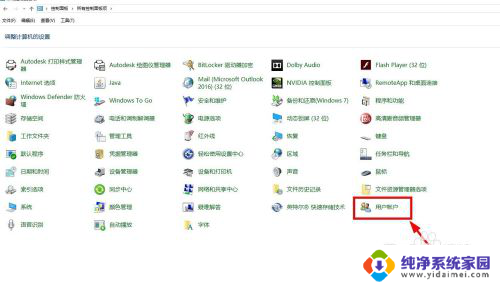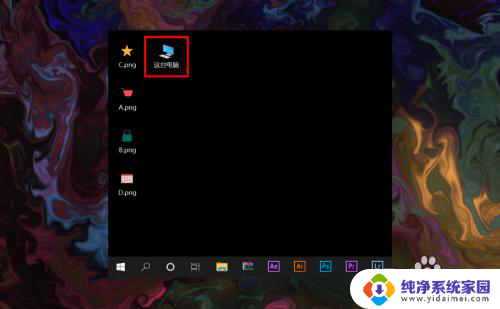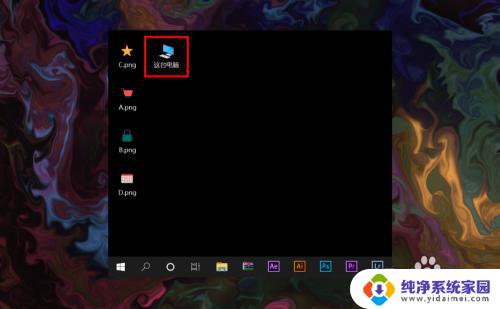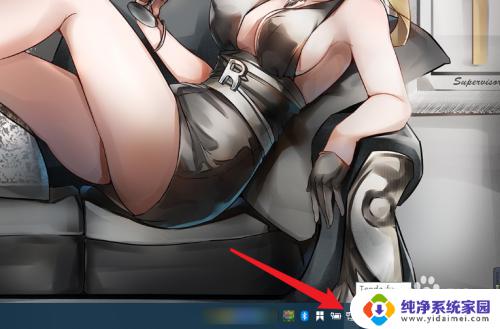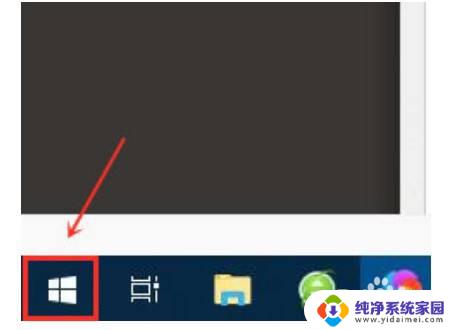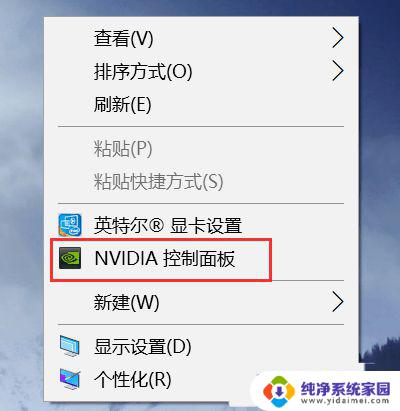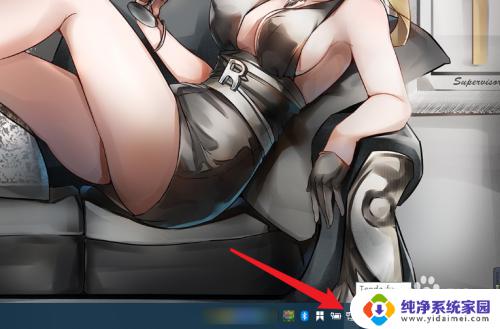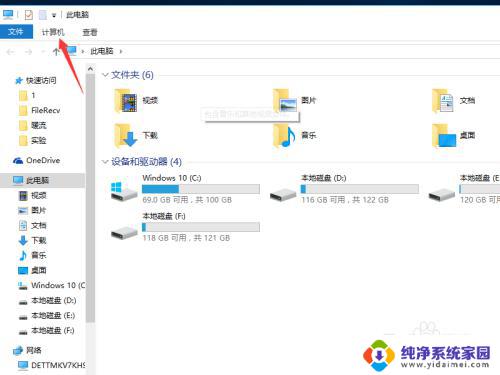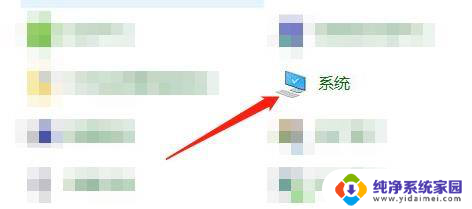win10家里网络被家长控制怎么办啊 win10家长控制怎么设置
更新时间:2024-06-15 17:52:30作者:xiaoliu
在当今社会,家长们对于孩子上网的安全和健康非常重视,因此很多家长会选择使用Win10家长控制功能来管理孩子的上网行为,有时候家长控制会限制孩子的上网时间和访问内容,让孩子感到困扰。当家里网络被家长控制时,我们应该如何解决这个问题呢?同时如果想要设置Win10家长控制,又该如何进行呢?接下来就让我们一起来探讨这些问题吧。
方法如下:
1. 首先进入控制面板,点击用户账户。如下图。
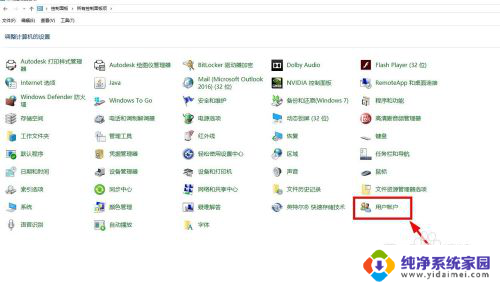
2.点击在电脑设置中添加用户,如下图。
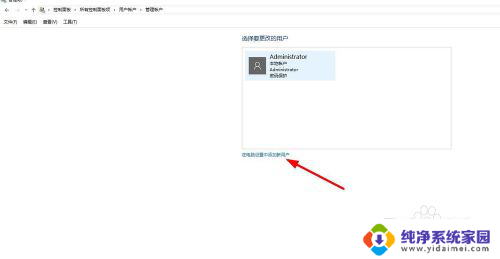
3.点击将其他人添加到这台电脑,如下图。
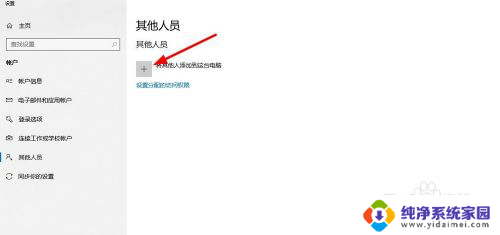
4.点击新用户,如下图。

5.输入用户名,密码,如下图。
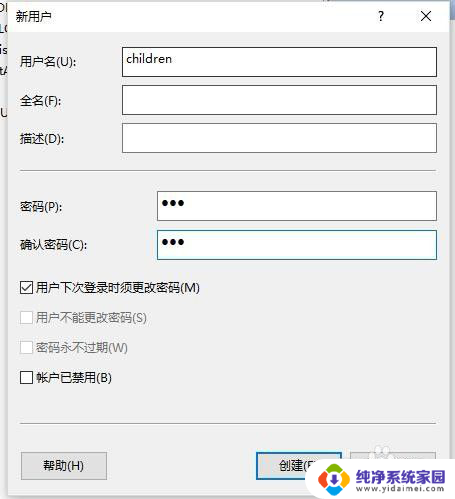
6.创建用户后,在开始菜单点设置。如下图。
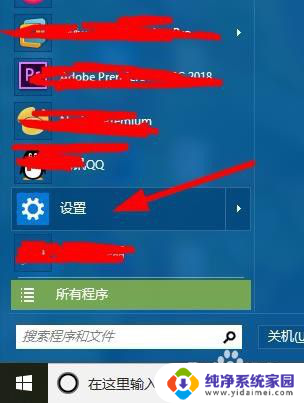
7.点击其他人员,如下图。
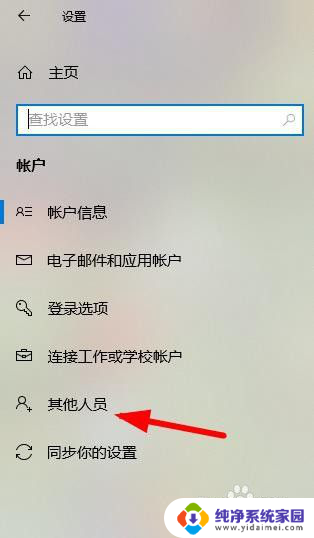
8.点击设置分配访问权限,如下图。
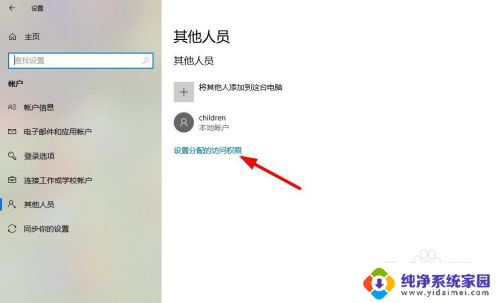
9.将创建用户选择,就可以限制此用户登录。如下图。
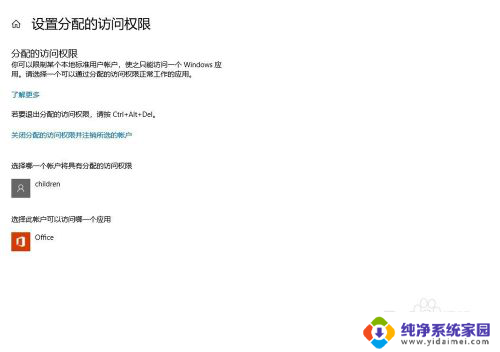
以上就是解决家里网络被家长控制的方法,希望这些方法可以帮助到遇到这种情况的用户。